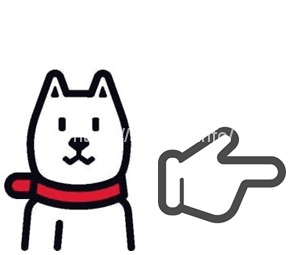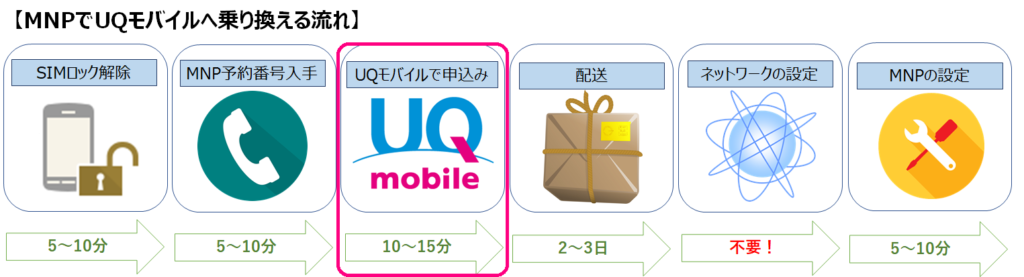
UQモバイルをインターネットで申し込む場合、初めての作業の中でつまづきやすい部分として『本人確認書類と必要によっては補助書類のアップロード』があると思います。
管理人も本人確認書類のアップロードが1度で上手くできなくて、同じ日に申し込んだ従姉妹の方が手元に早くUQモバイルのSIMカードが届いて羨ましかったです(笑)
今回は失敗しないで本人確認書類がアップロードできるように話を進めたいと思います。
申し込み時に必要な、本人確認書類以外の準備するものについてはこちらの記事を参考にしてくてください↓
-

UQモバイル申し込み!超まとめ:必要なもの『確認書類/補助書類/クレジットカード/MNP予約番号』
続きを見る
本人確認書類のアップロードができない時の解決法

じつはちゃんとアップロードできる画像を使っているのに、アップロードをしてもエラーで受け付けてもらえないことがあります。
この原因は、申し込み時に入力した内容が、本人確認書類と違っているからです。
どういうことかと言うと、管理人の場合は本人確認書類を免許証で申し込みしました。申し込み時に入力した免許証番号が間違ってしまっていたため、本人確認書類をアップロードしても番号が一致しないのでエラーとなり受け付けてもらえなかったのです。

ポイント
アップロードでエラーが出る場合、申し込み時に入力した内容が間違っている可能性がある
どうしても本人確認書類のアップロードができない場合は、申し込みの内容が間違っている可能性があります。その場合の解決方法は、一度申し込みをキャンセルして再度申し込みをやり直せばOKです。
キャンセルは自分ではできないので、公式サイトでチャットか電話でオペレーターの方にお願いします。すぐにキャンセル処理してもらえるので、再度申し込みできます。
公式キャッシュバックサイト
ポイント
公式サイトで今の申し込みをキャンセルして、再度正しい内容で申し込みをすれば解決します!

自分ではちゃんと入力したつもりでも、間違っていることもあるので意外と落とし穴だと思います。管理人は、見事にハマりました。アップロードできる画像は以降の記事で規格内におさまっているか確認してくださいね。
【失敗しないアップロード】本人確認書類/補助書類の画像データ化の方法
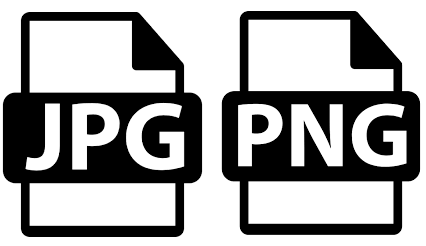
UQモバイルを失敗せずに申し込むには、インターネットで申し込みをする前に必要なものを準備することが大切です。
必要なものが足りずに途中で申し込みが行き詰ってしまうと、今まで入力した内容がムダになることも…嫌になってしまいますよね。
準備するものの中で、本人確認書類と(必要に応じて補助書類)はアップロードといってネットで提出する必要があります。慣れないと、つまづきやすい部分なので1つずつ詳しく説明していきますね!
申し込みの準備|本人確認書類と補助書類ってどんな書類?
-

UQモバイル申し込み!超まとめ:必要なもの『確認書類/補助書類/クレジットカード/MNP予約番号』
続きを見る
ポイント!アップロードできる画像には決まりがある
アップロードする画像には注意したいポイントがあります。
アップロードできて、承認される画像は下記の通りになります。
*容量は3MB以内
*ファイル形式:jpgまたはpng形式
アップロードできない場合は、容量が大きすぎるか、ファイル形式が違っていることがほとんどです。この部分で失敗をしない方法をご紹介しますので、安心してください!
さらに撮影時の要点はこんな感じになります。
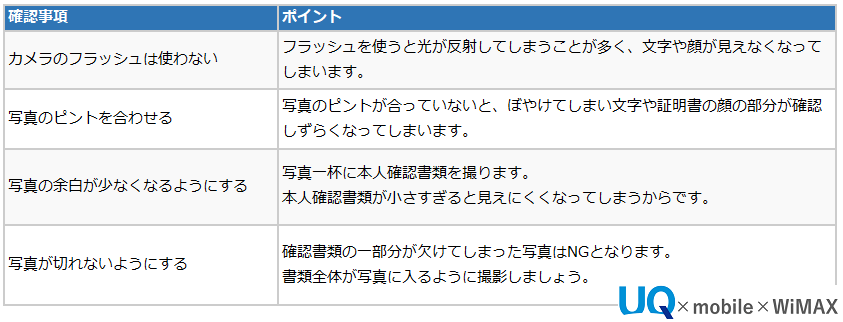
まず大きく分けてUQモバイルの申し込みは『パソコンで申し込む場合』と『スマホ(タブレット)で申し込む場合』の2通りがあります。パソコンは大きな画面で申し込みできますし、スマホはどこでも気軽に申し込むことができます。
どちらでもUQモバイルの申し込みは問題なくできますので、使いやすい方で行えばOKです!
【失敗しないアップロード】UQモバイルをパソコンで申し込む場合

パソコンで本人確認書類や補助書類をアップデートできる形にするには、3つ方法があります。①スマホで撮影する方法、②デジカメで撮影する方法、③スキャナで取り込む方法です。
パソコンで申し込みする場合は、『スマホで撮影する方法』と『デジカメで撮影する方法』がとても簡単なのでオススメです。
パソコンで本人確認書類を撮影しアップロードできる形にするには下記のような手順になります。
②撮影した画像をパソコンに取り込む。
③取り込んだ画像を保存する。
④必要に応じて画像をトリミングし、3MBまでの容量にして保存する。
スマホで本人確認書類の撮影をする場合
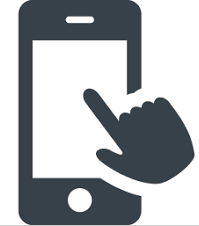
スマホで本人確認書類を撮影する方法が一番簡単です。理由はちょっとしたコツを使うと3MB以内にトリミングする必要がなくなるからです。
まず最初にスマホのカメラモードにして、本人確認書類(必要に応じて補助書類も)を撮影して保存します。
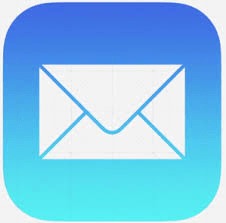
保存した画像はスマホからメールでパソコンに送信します。このパソコンにメールで画像を送るときがポイントです!
じつはメールで送る際に画像の容量を変更できるので、ここで3MB以下の容量に設定し送信すれば後で画像を加工する必要なく、UQモバイルの申し込みでスムーズにアップロードできます。
メールで画像を3MBまでにする方法!
画像編集のアプリなどを使うことなく、とっても簡単に画像データを3MBまでにできる方法をご紹介します!
ここでは管理人が持っているiPhoneで説明しますが、Androidでも同様の機能があるので参考にしてください。
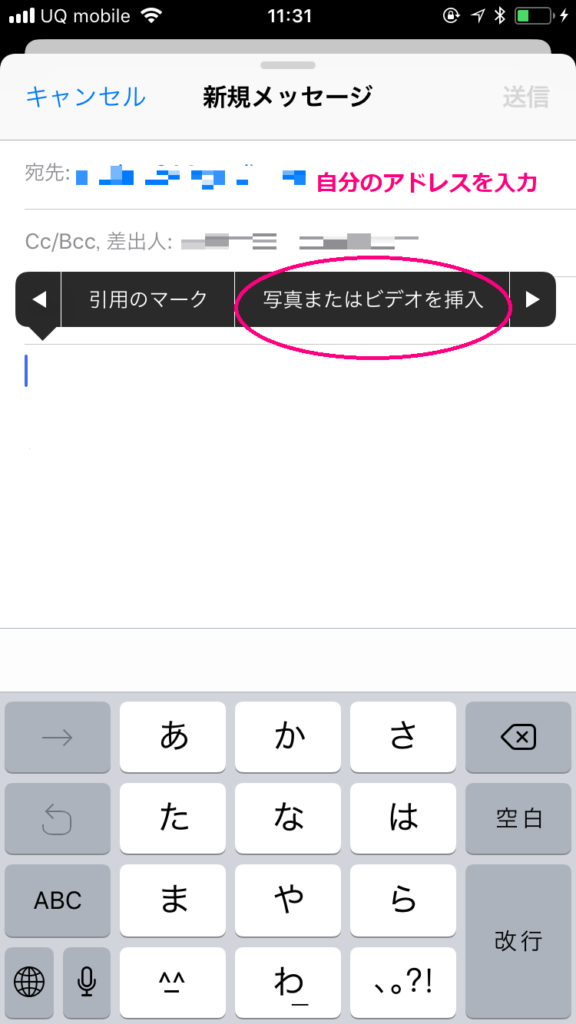
メールのアプリを開いて、宛先にはパソコンのアドレスを入力します。
文章入力の部分を長押しし『写真またはビデオの挿入』をタップし、撮影した本人確認書類を選択します。
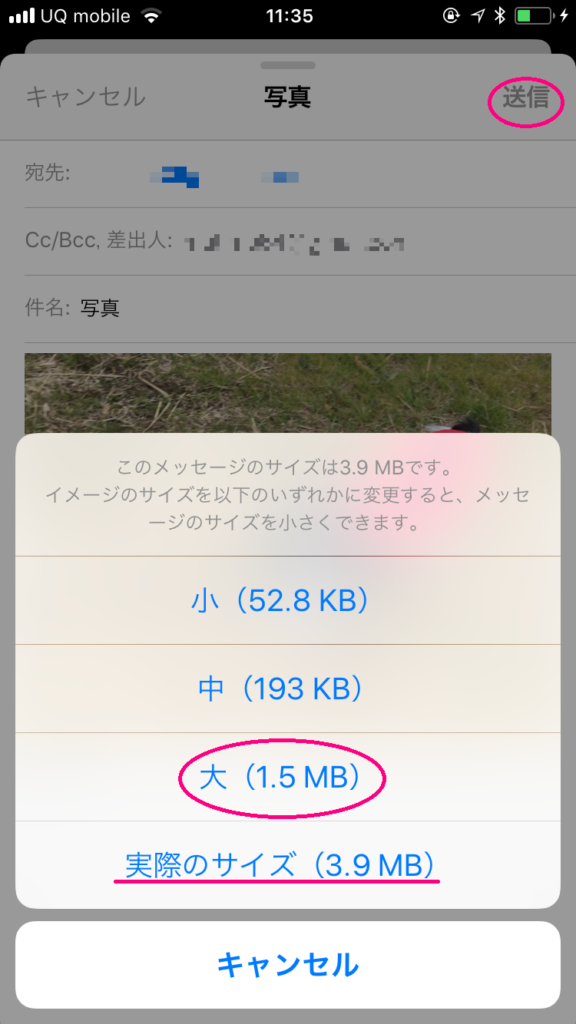
送信をクリックすると、添付している画像の容量が大きいのでサイズを小さくする案内画面が表示されます。
この例の場合だと、iPhoneで撮影した実際の写真の容量は3.9MBとなっており、このままではUQモバイルの申し込みではサイズが大きくて使えません。
そこで3MB以下の容量を選択して送信します。こうすることでパソコンに届いた画像データは3MB以内にサイズが小さくなっているので申し込み時に容量オーバーでアップロードできないとトラブルを防ぐことができます!
スマホのカメラで撮影した場合、保存形式も初めからpng形式となっているので保存形式で間違うこともないです。
デジカメで本人確認書類を撮影する
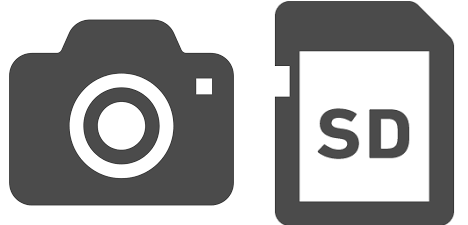
デジカメで本人確認書類を撮影します。コツは接写できるマクロモードで撮影するとキレイに撮れます。
SDカードをパソコンに差し込み、画像を保存します。
最近のデジカメはBluetoothやWi-Fiで撮った写真をパソコンに転送できるものもあるのでとても便利です。
ペイントを使って画像を3MBまでにする方法!
Windowsユーザーにはお馴染みのソフト、ペイントを使うと画像を簡単に小さくできます。
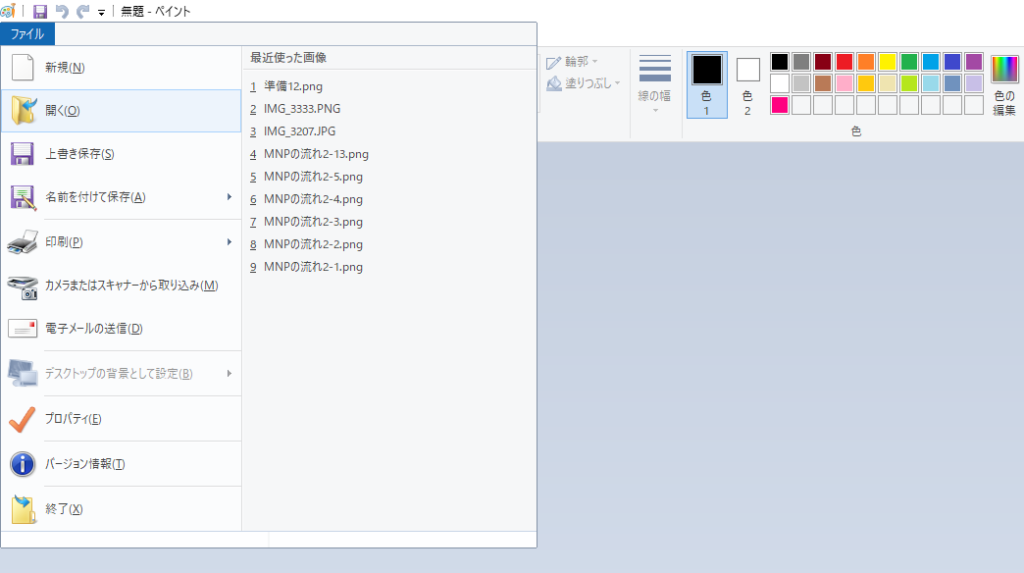
ペイントを開いて、本人確認書類の写真を開きます。
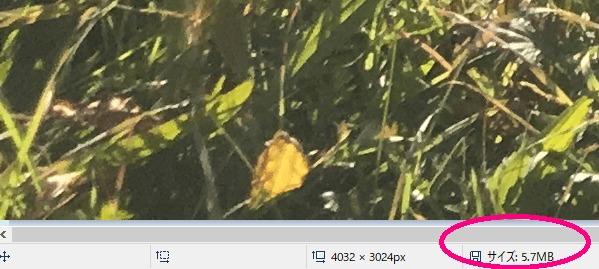
(今回は参考ですので本人確認書類とは違う写真を用いています) このままでは5.7MBあるので容量オーバーとなってしまします。
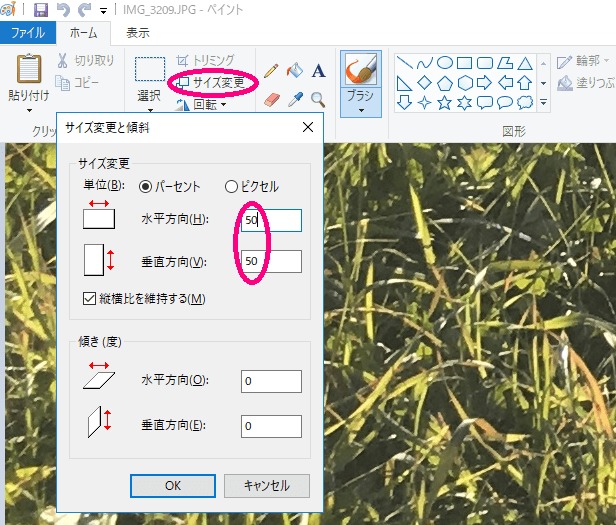
サイズ変更をクリックします。今回の場合は半分にすれば3MB以内になるので、サイズ変更のパーセントを100から50へ変更します。
OKをクリック後、上書き保存または名前を付けて保存すると容量が半分になっています。これでUQモバイルの申し込み時にこの画像をアップロードできる状態となりました!
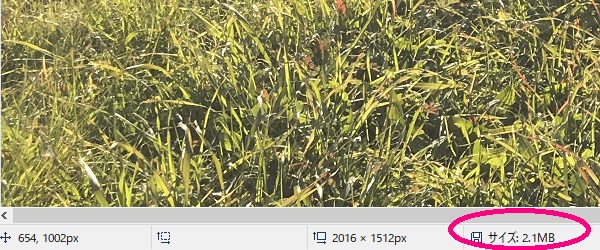
スキャナで本人確認書類を撮り込む
スキャナで取り込む場合は機種によって違いますが、もし容量が大きかったり余白が多い場合は上記のようにペイントを利用すればアップロードできる形になります。
【失敗しないアップロード】UQモバイルをスマートフォンで申し込む場合
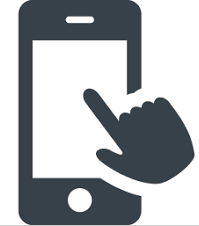
スマホで申し込む場合は、まずは本人確認書類をカメラモードで撮影します。
その後、自分のスマホ宛にその画像を送信し3MB以内にすればOKです!
メールで画像を3MBまでにする方法!
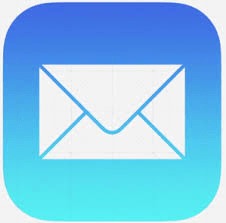
パソコンで申し込む場合同様、画像編集のアプリなどを使うことなくとっても簡単に画像データを3MBまでにできる方法を利用します!
こちらでは管理人が持っているiPhoneで説明しますが、Androidでも同様の機能があるので参考にしてください。
まずはスマホのカメラ機能で本人確認書類を撮影し、保存しておきます。
その後でメールのアプリを立ち上げます。
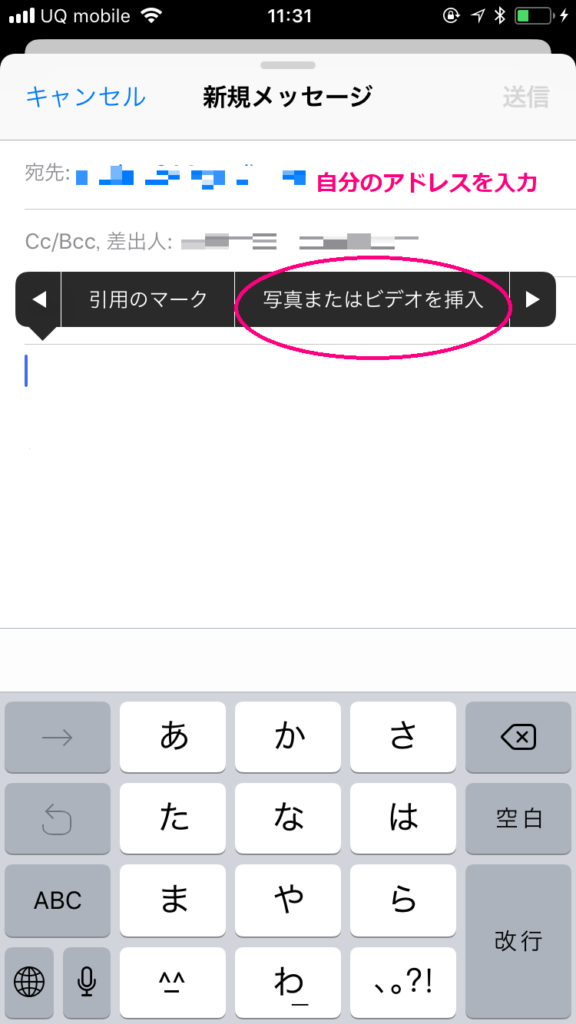
メールのアプリを開いて、宛先には自分のスマホのアドレスを入力します。
文章入力の部分を長押しし『写真またはビデオの挿入』をタップし、撮影した本人確認書類を選択します。
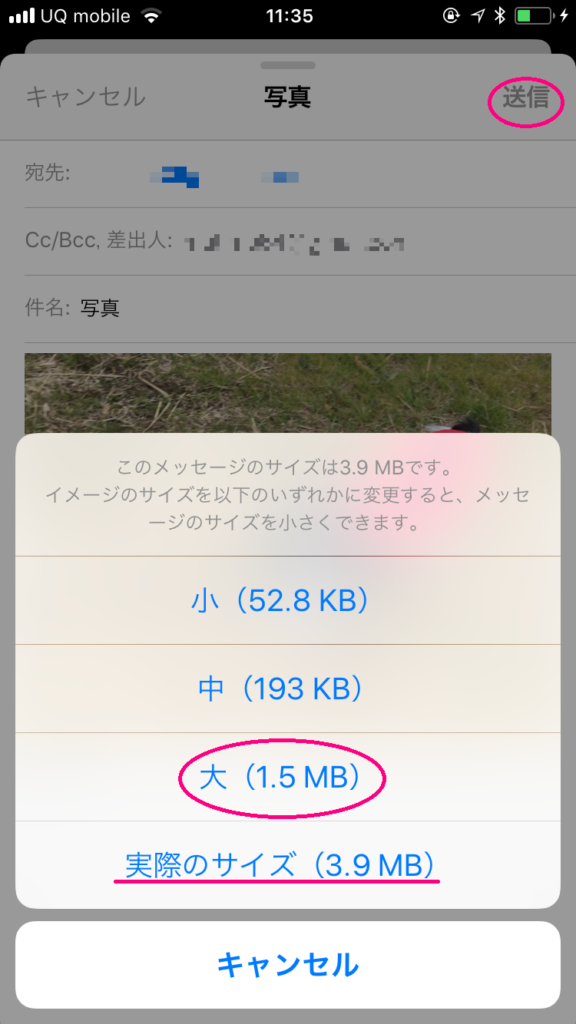
送信をクリックすると、添付している画像の容量が大きいのでサイズを小さくする案内画面が表示されます。
この例の場合だと、iPhoneで撮影した実際の写真の容量は3.9MBとなっており、このままではUQモバイルの申し込みではサイズが大きくて使えません。
そこで3MB以下の容量を選択して送信します。こうすることでスマホに新しく届いた画像データは3MB以内にサイズが小さくなっているので申し込み時に容量オーバーでアップロードできないとトラブルを防ぐことができます!
スマホのカメラで撮影した場合、保存形式も初めからpng形式となっているので保存形式で間違うこともありません。

届いた写真をタップすると画面の左下にこのマークが出ます。このマークをクリックします。
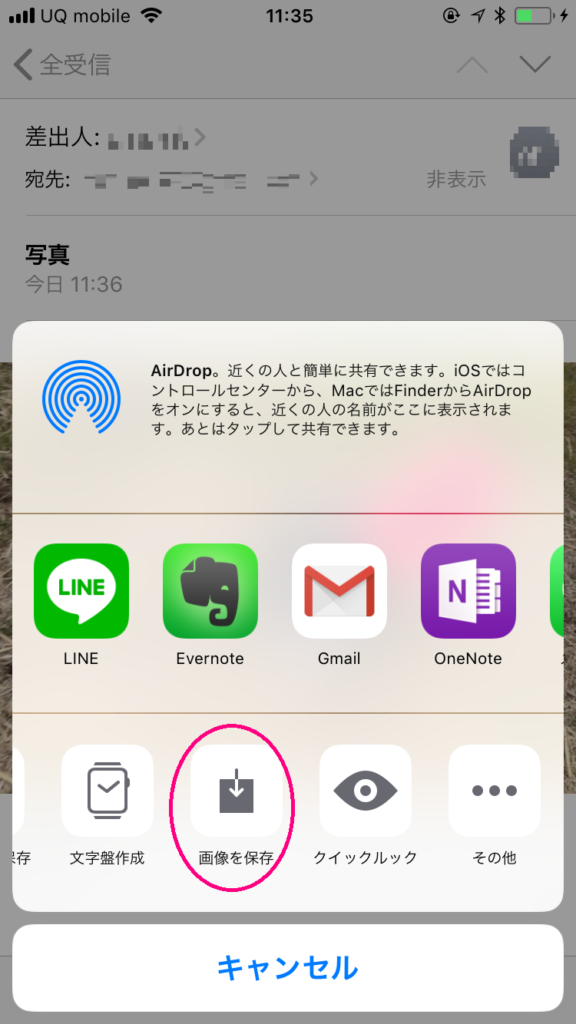 そうすると画像の保存とあるので、それをクリックすればメールで届いた3MB以内の画像が保存できます。
そうすると画像の保存とあるので、それをクリックすればメールで届いた3MB以内の画像が保存できます。
これを申し込み時に利用すればOKです!
まとめ:UQモバイル申し込み時に画像アップロードするコツ
本人確認書類のアップロードに失敗する理由は2つです。
1つは申し込み時に入力した内容が間違っている場合、もう1つは本人確認書類の画像データが大きすぎたりファイル形式が違う場合です。
正しい画像を使っているのにアップロードに失敗する場合は、公式サイトで今の内容をキャンセルをしてから、もう一度申し込めば解決します。
UQモバイルの申し込みはパソコンからでもスマホからでも行えます!
本人確認書類と補助書類はアップロードして提出するため、申し込みする前に用意しておくことでスムーズに作業できます。
本人確認書類はスマホやデジカメで撮影すると、画像のデータ化ができます!
*容量は3MB以内
*ファイル形式:jpgまたはpng形式
アップロードして提出するデータには上記のルールがあります。
アップデートで失敗する場合のほとんどは、画像のデータ容量が3MGを超えている場合です。まれに保存形式がjpgやpngでない場合もあります。
撮影した写真の容量が大きい場合は、スマホのメール機能を使えば簡単に小さくできます。またパソコンではペイントを使うと簡単です。
・スマホのメールアプリを利用しよう!
・パソコンのペイントを使おう!
各キャリアからの乗り換え方法は、詳しくは下記の記事でご紹介しています!
-

【カテゴリページ】ソフトバンクからUQモバイル|初めてでも失敗ナシで乗り換える方法
続きを見る
-

【カテゴリページ】ドコモからUQモバイル乗り換え|失敗しない乗り換え手順
続きを見る
-

【全部解説!】auからUQモバイルにMNPで乗り換える方法
続きを見る